
Xshell实战:轻松重启VPS,高效管理你的虚拟专用服务器!
如何使用 Xshell 重启 VPS(虚拟专用服务器)
一、背景介绍
对于远程管理服务器,我们常常需要使用 SSH 工具来进行操作。而 Xshell 作为一款强大的终端模拟软件,广泛应用于服务器管理。当我们的 VPS 出现卡顿或者需要更新系统时,重启服务器是一个常见的操作。本文将介绍如何使用 Xshell 来重启你的 VPS。
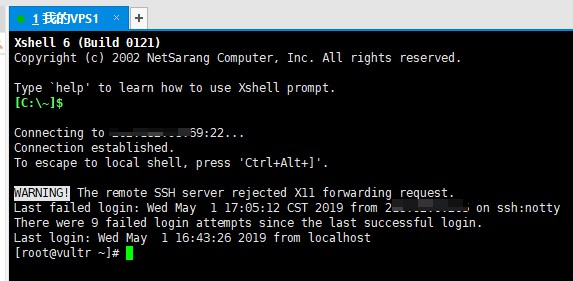
二、使用步骤详解
前提条件:已经安装并配置好 Xshell 并具备服务器的 SSH 连接信息(IP、端口、用户名和密码或密钥)。
步骤一:启动 Xshell 并建立连接
打开 Xshell,点击创建新会话,输入服务器的 IP 地址和端口号,连接类型选择 SSH,然后保存并连接。输入用户名和密码或者选择使用密钥进行连接。
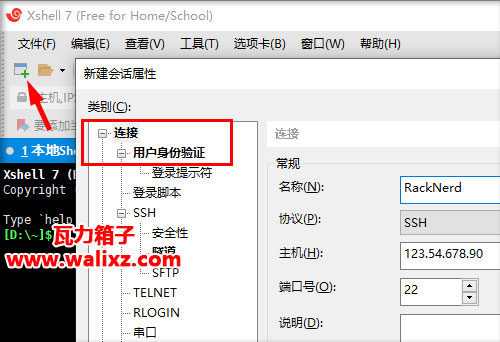
步骤二:确认服务器状态
输入 top 命令或者 htop(可能需要安装)来查看服务器当前运行的进程和系统状态。确认哪些进程占用大量资源,从而判断是否需要重启服务器。这一步很重要,可以帮助你了解重启的原因和必要性。

步骤三:保存必要的数据和工作状态
在重启之前,确保所有重要的数据和应用程序的状态都已保存或关闭。这对于防止数据丢失至关重要。这一步根据服务器的具体用途和运行情况来定。例如,如果运行着数据库服务,需要先导出数据等。
步骤四:执行重启命令
输入 reboot 命令回车,系统将开始重新启动。注意这个过程可能需要一些时间,具体时间取决于服务器的性能和加载情况。请耐心等待不要中断连接过程。在此期间你可以观察到系统的输出信息以确认是否正在重新启动。这个过程可能会有系统级别的操作提示如:“系统即将重新启动”等。等待这个过程完成,服务器会重新加载操作系统并启动服务。连接断开后需要重新建立连接才能看到结果。 一般来说无需其他特别的操作即可重启完毕并进入登录界面开始正常登录和使用系统。确保服务器上安装了足够必要的服务,包括操作系统自带的各种服务和第三方应用等以支持正常使用服务器提供的功能和访问控制权限等管理操作顺利实现正常管理和操作状态.若系统中有特殊的设置和步骤还需结合相应服务特点或官方说明执行下一步骤与任务以保障使用与管理服务的正确性并提高管理与效率的最大化!您只需要重新启动客户端的 Xshell 软件并重新建立连接即可继续对您的服务器进行管理操作!总之重启过程需要谨慎对待以确保数据的完整性和系统的稳定性!更多关于服务器管理的知识建议查阅相关文档或咨询专业人士以获得更全面的指导和帮助!最后祝您使用愉快!享受科技带来的便利!享受高效便捷的服务体验!































